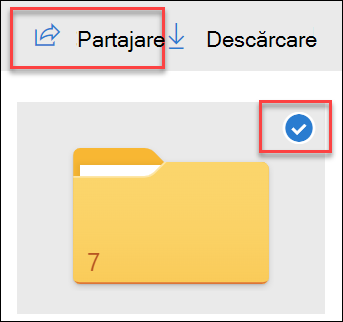Utilizarea OneDrive cu Microsoft 365 pentru domiciliu
Applies To
Microsoft 365 pentru domiciliu Tabloul de bord al contului MicrosoftÎncărcarea fișierelor în OneDrive
-
Accesați Office.com și conectați-vă cu contul Microsoft personal.
-
Selectați OneDrive în lansatorul de aplicații Office.
-
Selectați Încărcare și alegeți Fișiere sau Foldere.Sau glisați și fixați fișiere de pe desktop în fereastra browserului.
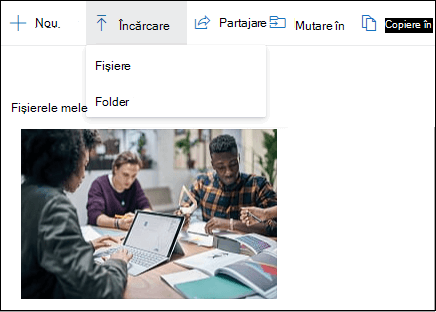
Salvarea fotografiilor și videoclipurilor de pe dispozitivul mobil în OneDrive
Cu OneDrive pe dispozitivele Android sau iOS, puteți să salvați și să faceți backup automat fiecărei fotografii sau videoclipuri în cloud.

Crearea fișierelor și folderelor în OneDrive
-
Accesați Office.com și conectați-vă cu contul Microsoft personal.
-
Selectați OneDrive în lansatorul de aplicații Office.
-
Selectați Nou și alegeți tipul de fișier sau Folderul.
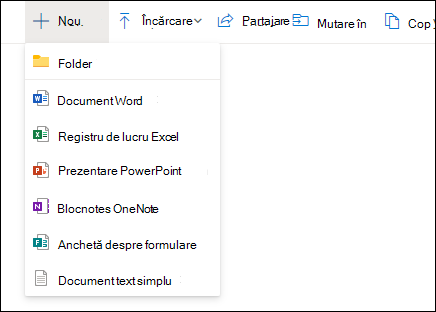
Partajarea fișierelor și folderelor
-
Accesați Office.com și conectați-vă cu contul Microsoft personal.
-
Selectați OneDrive în lansatorul de aplicații Office.
-
Selectați un fișier sau un folder, apoi selectați Partajare în meniul din partea de sus.
-
Introduceți numele sau adresele de e-mail ale persoanelor cu care doriți să partajați.
-
Adăugați un mesaj și selectați Trimitere. Sau puteți să selectați Copiere link și să trimiteți linkul într-un e-mail sau într-un mesaj de chat.